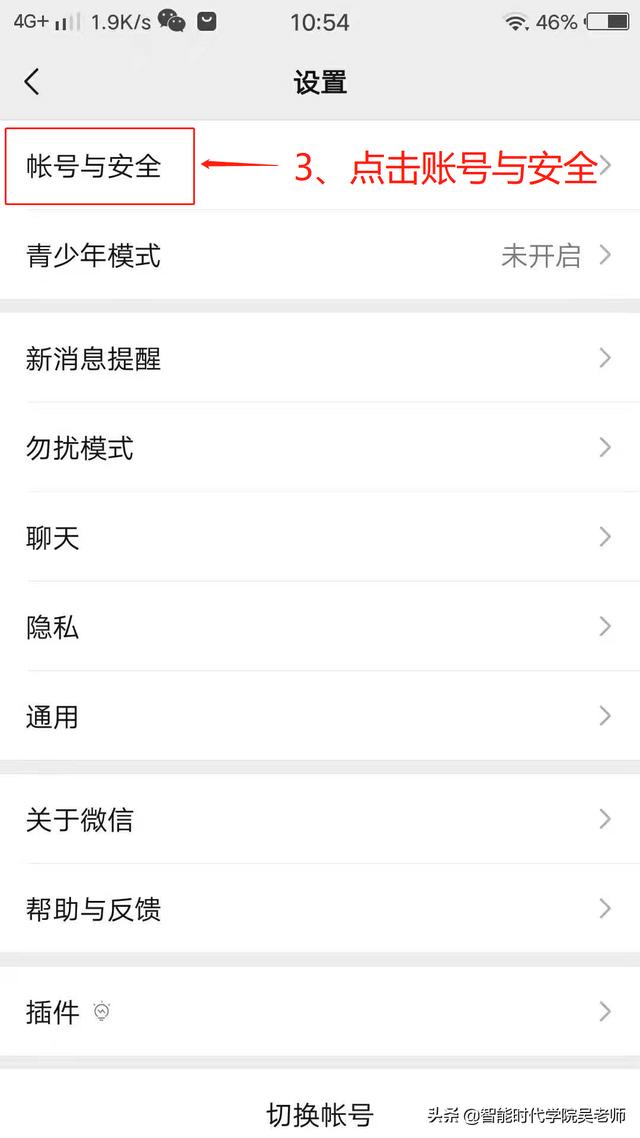注:此方法适用于集成有CrashFree BIOS 3程序的华硕电脑主板,我来为大家讲解一下关于华硕新买的电脑无法开机?跟着小编一起来看一看吧!

华硕新买的电脑无法开机
一、华硕电脑开机显示 WARNING! BIOS Recovery mode has been detected 即BIOS自检失败的解决方法注:此方法适用于集成有CrashFree BIOS 3程序的华硕电脑主板
造成此种故障,多是在更新BIOS时被中断 ,或移除电源时发生的BIOS遗失或损毁,而无法正常的开机与进入BIOS画面,可以使用主板中的救援功能CrashFree BIOS 3程序恢复BIOS。
解决方法:用用U盘恢复BIOS
1、准备一个U盘,格式化为FAT16/32位格式。
2、根据主板型号到华硕官网下载对应的BIOS程序 压缩包。
3、下载完成后,解压缩到U盘根目录下
4、双击执行解压后的文件”BIOSRenamer”,即可自动重新命名BIOS檔(.CAP),并确认在U盘根目录下。
5、将U盘插入主板的USB接口,并重新启动,主板会自动检查设备中是否存有BIOS檔,并自动进入EZ Flash 3应用程序画面。
6、待进度条完成更新,会显示更新成功的提示,请点击OK,计算机会重新启动。
7、系统会重新启动后会要求您按下<F1>按键进入BIOS设定。
8、建议您可以依照以下步骤还原BIOS默认值,避免因为BIOS设定错误造成系统不稳定的状态。
二、华硕开机显示USB Device over current status Detected,system will shut down after 15 seconds的解决方法字面意思:检测到USB设备超过当前状态,将在15秒后关机。
(1)确认主板上是否有USBPW的跳线,这个跳线的功能是为主机从S1 / S3 / S4模式唤醒设计的,默认值为1-2( 5V)的位置,如果接针上没有跳线帽或处于2-3( 5VSB)的位置,则跳线帽恢复到1-2位置,也就是恢复到默认值。
(2)清除CMOS,请参阅:主板CMOS清空的方法
(3)取下所有的USB设备(USB设备挂载太多,负载过大,也容易出现此问题)再次开机确认是否还有报错,若无报错,再逐一安装usb设备以排除疑似故障设备。
(4)以上测试之后,如开机依旧报错,则主板存在异常。
三、ASUS 华硕主板更新BIOS时提示“Selected file is not a proper BIOS”通常有两个原因
1、更新的BIOS文件不适用于此主板,即所下载的BIOS固件程序与BIOS不配套
2、更新的BIOS文件版本过旧,如主板原BIOS版本为2103,准备更新的BIOS固件程序版本为1103 ,低于原版本,则会出现此提示
注:出现该提示也表示当前主板BIOS版本不支持降级
四、华硕主板开机提示CPU Fan error的解决方法提示CPU Fan Error,说明主板自检时没有检测到CPU风扇转速所致,解决方法如下:
1、请确认CPU风扇正确安装
2、通常主板上有两个风扇插针引脚(CPU_FAN、CHA_FAN),CPU风扇应连接到CPU_FAN介面上,不可连接在CHA_FAN上。
3、风扇转速太低,导致侦测错误,可在BIOS中,将CPU Fan speed low limit 选项设为200 RPM
注:CPU Fan speed low limit选项只有在CPU Q-Fan Control设为[Enabled]或[Advance Mode]或[Auto]时才会出现
5、也可以忽略CPU风扇转速报警,在BIOS界面中,将Monitor->CPU FAN Speed设置为Ignore即可。
注:如果您是使用无风扇的水冷系统,也可将CPU FAN Speed设为Ignore
6、如果上述方法无效,建议更新BIOS.
,